
આજે અમારો ડેટા સંગ્રહિત કરવાની એક શ્રેષ્ઠ રીત મેઘ સાથે છે, તે ક્યાં તો આઇક્લ iડ, ડ્રropપબoxક્સ અથવા તેનાથી સમાન છે. આ સ્થિતિમાં અમને જેની જરૂર છે તે છે કે આપણા મેઘમાં પૂરતી જગ્યા હોય તમામ પ્રકારના દસ્તાવેજો, ડેટા, ફોટા, ફાઇલો અને તેના જેવા સ્ટોર કરવા.
હાલમાં એવા લોકો માટે તમામ પ્રકારની યોજનાઓ છે જે રોજિંદા ધોરણે મેઘનો ઉપયોગ કામ માટે કરે છે, વ્યક્તિગત અથવા ફક્ત મનોરંજન માટે. આ બધી યોજનાઓ પેઇડ સબ્સ્ક્રિપ્શન સાથે જોડાયેલી છે તેથી સામાન્ય છે કે આપણે વાદળની ક્ષમતાને સમાયોજિત કરીને જરૂરી સેવાઓ પસંદ કરીએ છીએ જેથી વધારે ખર્ચ ન થાય, પરંતુ તે કેટલીકવાર જગ્યાની સમસ્યાઓનું કારણ બની શકે છે, તેથી આજે આપણે જોશું કેવી રીતે આઇક્લાઉડ મેઘ જગ્યા ખાલી કરવી.

અમારા દસ્તાવેજો માટે ખૂબ યોગ્ય ન હોય તેવી યોજના પસંદ કરો
Businessપલના વાદળમાં આપણને કેવી જગ્યા મળે છે તે જોવા માટે વ્યવસાયમાં ઉતરતા પહેલા, અમને અમારા દસ્તાવેજો માટે જરૂરી જગ્યા વિશે વધુ કે ઓછા સ્પષ્ટ થવું જોઈએ અને તેથી આ પ્રકારની યોજના શરૂ કરવા પહેલાં તે સારું છે. આપણને જોઈતી ફાઇલોની સમીક્ષા કરો. બીજી અગત્યની હકીકત એ છે કે આપણે હંમેશાં ક્લાઉડ ક્લાઉડમાં અમારી જગ્યા વિસ્તૃત કરીશું, તેથી આપણે પણ તેની ચિંતા કરવાની જરૂર નથી. સંગ્રહ યોજનાઓ વધુ સારી થતી રહે છે અને અત્યારે ભાવ એકદમ ચુસ્ત છે.
જ્યારે અમારો ડેટા સ્ટોર કરવા માટે iCloud ક્લાઉડનો ઉપયોગ કરીએ છીએ ત્યારે માહિતીનો બીજો મહત્વપૂર્ણ ભાગ એ છે કે આપણે વાદળમાં શું સંગ્રહિત કરીશું તેના વિશે થોડો ભેદભાવ કેવી રીતે રાખવો તે જાણવું છે. આ મુદ્દો મહત્વપૂર્ણ છે અને અહીં તે પણ દખલ કરે છે અમારા આઇફોન, આઈપેડ, મ orક અથવા એન્ડ્રોઇડ ડિવાઇસ અને પીસી પર સ્ટોરેજ ક્ષમતા છે. આ કારણોસર, ડેટા પ્લાન ભાડે લેતા પહેલા આ પરિબળો સૌથી મહત્વપૂર્ણ અથવા કેટલાક સૌથી મહત્વપૂર્ણ છે.
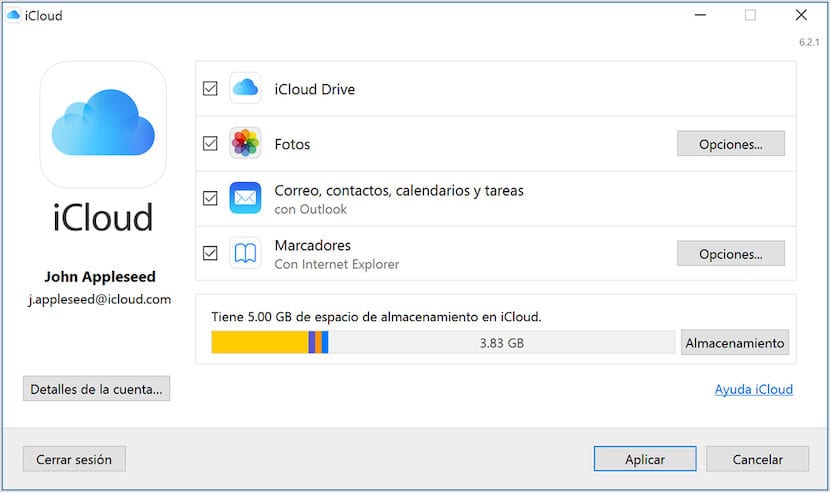
મેઘ હંમેશાં સસ્તું અને ભૌતિક ડિસ્ક કરતા વધુ વ્યવહારુ હોય છે
ઘણા વપરાશકર્તાઓ તેમનો ડેટા સ્ટોર કરવા માટે તેમની સાથે બાહ્ય હાર્ડ ડ્રાઈવો વહન કરવાનું પસંદ કરે છે અને કેટલાક પ્રસંગોમાં આ વાદળ કરતાં વધુ સારી હોઇ શકે છે, પરંતુ મોટાભાગના કિસ્સાઓમાં આઇક્લાઉડ હંમેશાં અમારો ડેટા સ્ટોર કરે તે વધુ સારું રહેશે અને આ ક્યારેય ખોવાઈ જશે અથવા નુકસાન થશે નહીં (સિવાય કે આપણે કોર્સ ચૂકવવાનું બંધ કરીશું) તેથી જો તમે એવા લોકોમાંના છો જે ડિસ્ક, પેનડ્રાઈવ અથવા તેના જેવા લોડ કરવા માંગતા નથી, તો શ્રેષ્ઠ આઇક્લાઉડ યોજના શરૂ કરવી શ્રેષ્ઠ છે, એક કે જે અમને બંને જગ્યા અને ક્વોટામાં અનુકૂળ કરે છે.
પરંતુ ચાલો આગાહી છોડીએ અને તે કેટલું રસપ્રદ છે તેની સાથે ચાલીએ જગ્યા ખાલી કરવા માટે આપણે કરી શકીએ છીએ તે બધું અમારા આઇક્લાઉડ એકાઉન્ટમાં ઝડપથી અને આપણા પોતાના ઉપકરણોથી. તેથી આપણે જે પ્રથમ વસ્તુ જોવા જઈ રહ્યા છીએ તે છે કે તે સ્ટોરેજ કેવી રીતે સંચાલિત કરવું અને જો આપણે ફોટા અને વિડિઓઝને આઇક્લoudડ ફોટામાં સ્ટોર કરવા અથવા દસ્તાવેજોને આઇક્લoudડ ડ્રાઇવમાં અપડેટ રાખવા માટે બેકઅપ નકલો સાચવવા માંગતા હોવ તો.
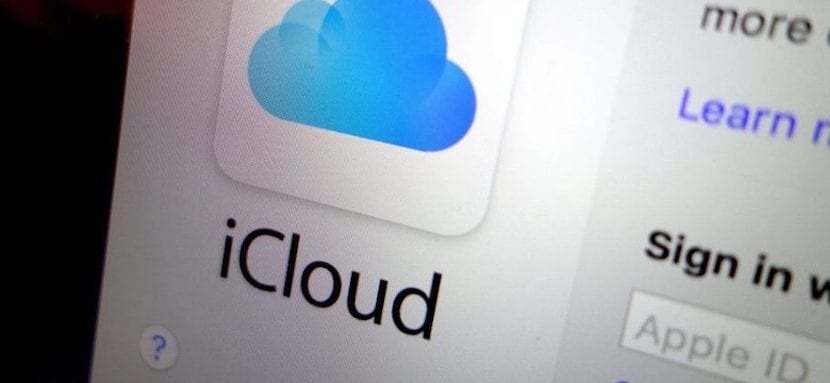
આઇક્લાઉડથી સંદેશા કા Deleteી નાખો અને મેઇલ મેનેજ કરો
કંઈક કે જે આપણે ઘણા પ્રસંગો વિના કરી શકીએ છીએ તે સંદેશા અને ઇમેઇલ્સ છે જે આપણા ઉપકરણો સુધી પહોંચે છે અને આઇક્લાઉડમાં સ્ટોર કરે છે. શું આ બધા સંદેશા ખરેખર મહત્વપૂર્ણ છે? તમે હંમેશા તમારા આઇફોન, આઈપેડ અથવા આઇપોડ ટચથી તમારા મેક અથવા પીસી પર ઇમેઇલ સંદેશાઓ સ્થાનાંતરિત કરી શકો છો, જ્યાં તેઓ આઇક્લાઉડમાં સ્ટોરેજ સ્થાન લેવાનું બંધ કરશે અને તે છે કે કેટલાક જોડાણો આપણી કલ્પના કરતા વધુ જગ્યા લે છે, તેથી આ સારું હોઈ શકે શરૂ કરવા માટે વિકલ્પ.
આઇફોન અથવા આઈપેડ
- સંદેશ વાર્તાલાપમાં, તમે દૂર કરવા માંગો છો તે વાતચીત સ્પીચ બબલ અથવા જોડાણ પર લાંબી દબાવો અને વધુને ટેપ કરો
- અમે તે દરેક સંદેશાઓ પર ક્લિક કરીએ છીએ કે જેને આપણે કા wantી નાખવા અને કા .ી નાખવા માગીએ છીએ. જો તમે થ્રેડમાં બધા સંદેશાઓ કા deleteી નાખવા માંગો છો, તો ઉપર ડાબા ખૂણામાં બધા કા Deleteી નાંખો ટેપ કરો. આગળ, ડિલીટ વાતચીત પર ક્લિક કરો અને આ બધી જગ્યા આઇક્લાઉડથી મુક્ત રહેશે
સંપૂર્ણ વાર્તાલાપ કા deleteી નાખવા માટે, આ પગલાંને અનુસરો:
- તમે કા theી નાખવા માંગો છો તે વાર્તાલાપ પર ડાબી બાજુ સ્વાઇપ કરો
- ક્રિયાને પુષ્ટિ આપવા માટે કા Pressી નાંખો અને પછી ફરીથી દબાવો
શું તમે એક સમયે એક કરતા વધુ વાર્તાલાપને કા deleteી નાખવા માંગો છો? સંદેશા ખોલો અને ઉપલા ડાબા ખૂણામાં સંપાદિત કરોને ટેપ કરો. પછી વાતચીતની બાજુમાં વર્તુળને ટેપ કરો અને નીચે જમણા ખૂણામાં કા Deleteી નાખો.
અમારા મ Onક પર
સંદેશ અથવા જોડાણને કા deleteી નાખવા માટે, આ પગલાંને અનુસરો:
- સંદેશ વાતચીત ખોલો
- નિયંત્રણને દબાવો અને તમે દૂર કરવા માંગો છો તે ભાષણ પરપોટાના ખાલી ક્ષેત્ર પર ક્લિક કરો
- કા Deleteી નાંખો પસંદ કરો
- કા Deleteી નાંખો ક્લિક કરો
સંપૂર્ણ વાર્તાલાપ કા deleteી નાખવા માટે, આ પગલાંને અનુસરો:
- નિયંત્રણ દબાવો અને વાતચીત પર ક્લિક કરો
- વાતચીત કા Deleteી નાંખો પસંદ કરો
- કા Deleteી નાંખો ક્લિક કરો
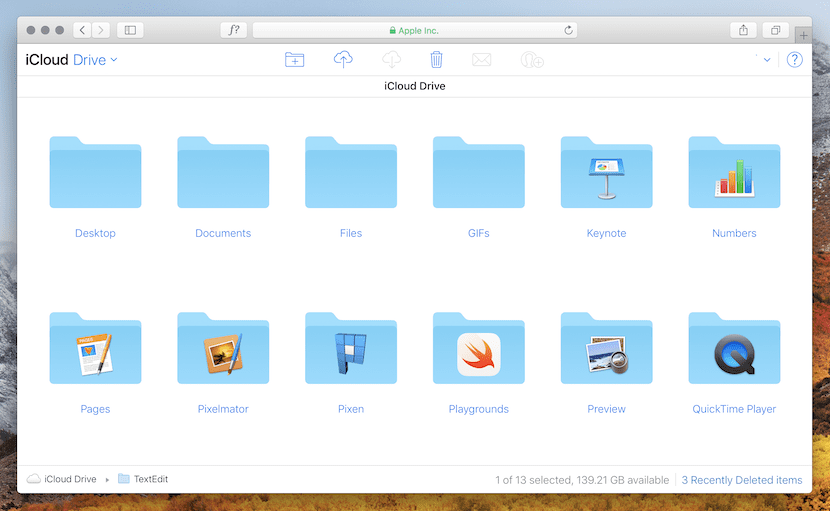
કેટલાક વ voiceઇસ મેમો કા Deleteી નાખો
અમારે બીજો વિકલ્પ આપણે જગ્યા ખાલી કરવાનો છે તે છે આઇક્લાઉડમાં વ Voiceઇસ નોંધોને કા deleteી નાખવા, અમારી બધી વ voiceઇસ રેકોર્ડિંગ્સ આઇક્લાઉડમાં સાચવવામાં આવી છે અને અમે જગ્યા મેળવવા માટે તેમને દૂર કરી શકીએ છીએ. આ કરવા માટે, આપણે આ સરળ પગલાંને અનુસરો:
અમે વ Voiceઇસ નોંધો ખોલીએ છીએ અને તે રેકોર્ડિંગ કા deleteી નાખીએ છીએ જેની તમને જરૂર નથી. આ નોંધ પછી તાજેતરમાં કાleી નાખેલી પર ખસેડશે, જ્યાં અમે તેના વિશે કંઇ નહીં કરીએ તો 30 દિવસ પછી તે કાયમી ધોરણે કા .ી નાખવામાં આવશે. 30 દિવસ પસાર ન થાય ત્યાં સુધી, અમે હંમેશા કા theી નાખેલા વ voiceઇસ મેમોને ફરીથી સાચવી શકીએ છીએ અથવા તેને કાયમીરૂપે કા deleteી શકીએ છીએ. તમે બધા રેકોર્ડિંગ્સ પર એક સાથે કરવા માંગો છો તે ક્રિયા કરવા માટે બધાને પુનર્પ્રાપ્ત કરવાનું પસંદ કરો અથવા બધાને કા Selectી નાખો.
હવે અમે વધુ ગંભીર ક્ષેત્રોમાં શોધી કા .ીએ છીએ કે ફોટા કા theી નાખવા કેવી રીતે હોઈ શકે છે. આ કિસ્સાઓમાં અમે હંમેશાં ક્યાંક ક્યાંક બેકઅપ ક makingપિ બનાવવાની ભલામણ કરીએ છીએ જેનો ફોટો અમને ન જોઈતો ગુમાવવો. ચોક્કસપણે સાથે પ્રારંભ કરો આઇક્લાઉડમાં ફોટાઓનું કદ ઘટાડવું એ જગ્યા બચાવવા માટે સારું છે પરંતુ તમારે જે રમવું તે કાળજી લેવી પડશે.

આઇક્લાઉડ ફોટાઓનું કદ ઘટાડવું
તમારા ફોટા અને વિડિઓઝને તમારા બધા ઉપકરણો પર અદ્યતન રાખવા માટે આઇક્લાઉડ ફોટાઓ આઇક્લાઉડ સ્ટોરેજ સ્પેસનો ઉપયોગ કરે છે. ખાલી એવા ફોટા અને વિડિઓઝને કાtingી નાખી રહ્યાં છે જે અમને હવે ફોટો એપ્લિકેશનમાંથી જોઈએ નહીં તમારા કોઈપણ ઉપકરણો પર તમને આઇક્લાઉડમાં વધારાની જગ્યા મળશે.
આપણે સીધી જગ્યા પણ મેળવી શકીએ છીએ વિકલ્પને સક્રિય કરી રહ્યા છીએ જે અમને સેટિંગ્સથી ડિવાઇસના સ્ટોરેજને izeપ્ટિમાઇઝ કરવાની મંજૂરી આપે છે જ્યાં સુધી અમારી પાસે આ કાર્ય સક્રિય છે. જ્યારે જરૂરી હોય ત્યારે ફોટા આપમેળે જગ્યા છૂટા કરે છે. આ કરવા માટે, મૂળ ફોટા અને વિડિઓઝને ઉપકરણોને ફિટ કરવાના કદના વર્ઝનથી બદલો. સંપૂર્ણ રીઝોલ્યુશનમાં મૂળ ફોટા અને વિડિઓઝને આઇક્લાઉડમાં સાચવવામાં આવશે અને અમે હંમેશાં તેમને ડાઉનલોડ કરવામાં સમર્થ હશો.
નોંધોની જેમ, અમારી પાસે તાજેતરના કા .ી નાખેલા આલ્બમમાં કા deletedી નાખેલા ફોટા અને વિડિઓઝને પુન recoverપ્રાપ્ત કરવા માટે 30 દિવસનો સમય છે. જો તમે તાજેતરમાં કાleી નાખેલ આલ્બમની સામગ્રીને વધુ ઝડપથી કા toી નાખવા માંગો છો, તો પસંદ કરો પર ક્લિક કરો અને કા deleteી નાખવા માટે આઇટમ્સ પસંદ કરો. અમે ડીલીટ> ડીલીટ પર ટેપ કરીએ છીએ. આ કિસ્સામાં, જ્યાં સુધી આપણે આઇક્લાઉડ સ્ટોરેજ મર્યાદાને ઓળંગીએ ત્યાં સુધી, ઉપકરણ તરત જ અમે કા deleteી નાખેલા બધા ફોટા અને વિડિઓઝને કા deleteી નાખશે અને તમે તેમને તાજેતરના કાleી નાખેલા આલ્બમમાં પાછા મેળવી શકશો નહીં. આઇક્લાઉડ ફોટામાંથી ફોટા અને વિડિઓઝને કા deleteી નાખવા માટે, આ પગલાંને અનુસરો.
આઇફોન, આઈપેડ અને આઇપોડ ટચ
- અમે ફોટા એપ્લિકેશન ખોલીએ છીએ અને પછી સ્ક્રીનના તળિયે ફોટાઓ પર ક્લિક કરીએ છીએ
- અમે કચરાપેટી પર ક્લિક કરવા અને તેને કા deleteી નાખવા માટે ફોટો, વિડિઓ અથવા ઘણા પસંદ અને પસંદ કરીએ છીએ
મ Onક પર
- અમે ફોટા એપ્લિકેશન ખોલીએ છીએ અને ફોટા અને વિડિઓઝ પસંદ કરીએ છીએ જેને અમે કા toી નાખવા માંગીએ છીએ
- અમે છબી પસંદ કરીએ છીએ અને ફોટા કા Deleteી નાંખો પર ક્લિક કરીએ છીએ.
પણ iCloud.com પર ગમે ત્યાંથી
- અમે લ logગ ઇન iCloud.com અને ફોટા એપ્લિકેશન પર ક્લિક કરો
- અમે ફોટા અથવા વિડિઓઝને તમે કા deleteી નાખવા માંગો છો તે પસંદ કરો અને કચરાપેટી પર ક્લિક કરો
- આપણે ડીલીટ પર ક્લિક કરીને સ્વીકારીએ છીએ
અમે તે પુનરાવર્તન કરીએ છીએ આ ક્રિયા કાળજીપૂર્વક થવી જોઈએ અમે કા theી નાખવા માંગતા નથી તેવી કેટલીક છબીઓ અથવા વિડિઓઝ ગુમાવી શકીએ છીએ, તેથી આ કાtionી નાખવા માટે કાળજીપૂર્વક અને થોડું થોડું થોડું થોડું દૂર કરો. છેવટે (જેનો અર્થ એ નથી કે આપણે અન્ય રીતે જગ્યા શોધી શકતા નથી) અમે પણ એવા એપ્લિકેશન્સ પસંદ કરવાના વિકલ્પને ભૂલવા માંગતા નથી કે જેને આપણે આઇક્લoudડમાં બેકઅપ રાખવા માગીએ છીએ. આ વિકલ્પ માટે પણ જગ્યાની જરૂર છે અને તેથી અમે જે એપ્લિકેશનોની ક copyપિ રાખીશું તેના વિશે સ્પષ્ટ હોવું મહત્વપૂર્ણ છે.

બેકઅપ માટે એપ્લિકેશનો પસંદ કરો
આઇઓએસ ઉપકરણો પર ઘણી એપ્લિકેશનો જ્યારે પહેલીવાર ઇન્સ્ટોલ કરેલી હોય ત્યારે આપમેળે iCloud પર બેકઅપ લે છે અને આ થઈ શકે છે બીજો મુદ્દો કે જ્યાંથી જગ્યા ખાલી કરવી. તમે બદલી શકો છો કે કઈ એપ્લિકેશનોનો બેક અપ લેવામાં આવ્યો છે અને ફક્ત અમારા આઇફોન, આઈપેડ અથવા આઇપોડ ટચથી આ પગલાંને અનુસરીને સ્ટોરેજ સ્પેસમાંથી હાલના બેકઅપ્સને કા deleteી શકો છો.
iOS 10.3 અથવા પછીના
- સેટિંગ્સ> [તમારું નામ]> આઇક્લાઉડ પર જાઓ
- જો તમે iOS 11 અથવા પછીનાનો ઉપયોગ કરી રહ્યાં છો, તો સ્ટોરેજ મેનેજ કરો> બેકઅપ્સને ટેપ કરો. જો તમે આઇઓએસ 10.3 નો ઉપયોગ કરી રહ્યાં છો, તો આઇક્લાઉડ સ્ટોરેજ> સ્ટોરેજ મેનેજ કરો ટેપ કરો
- તમે જે ઉપકરણનો ઉપયોગ કરી રહ્યાં છો તેના નામ પર ટેપ કરો
- તમે ક toપિ કરવા માંગતા હો તે ડેટાને પસંદ કરો, કોઈપણ એપ્લિકેશનને નિષ્ક્રિય કરો જેને તમે બેકઅપ લેવા માંગતા નથી
- અક્ષમ કરો અને કા deleteી નાંખો પસંદ કરો
આઇઓએસ 10.2 અથવા તેથી વધુ
- સેટિંગ્સ> આઇક્લાઉડ> સ્ટોરેજ> સ્ટોરેજ મેનેજ કરો પર જાઓ
- તમે જે ઉપકરણનો ઉપયોગ કરી રહ્યાં છો તેના નામ પર ટેપ કરો
- બેકઅપ વિકલ્પો હેઠળ, એવી એપ્લિકેશનો બંધ કરો કે જેને તમે હવે બેક અપ લેવા માંગતા નથી
- અક્ષમ કરો અને કા deleteી નાંખો પસંદ કરો
જ્યારે અમે પુષ્ટિ કરીએ છીએ કે અમે કોઈ એપ્લિકેશનને નિષ્ક્રિય કરવા અને તેને કા deleteી નાખવા માગીએ છીએ, ત્યારે તે એપ્લિકેશન માટેનો આઇક્લાઉડ બેકઅપ નિષ્ક્રિય થઈ જશે અને આઇક્લાઉડથી તેની બધી માહિતી કા .ી નાખવામાં આવશે. કેટલીક એપ્લિકેશનો હંમેશાં બેકઅપ લેવાય છે અને તેમને અક્ષમ કરવું શક્ય નથી, પરંતુ મોટાભાગના આ વિકલ્પને મંજૂરી આપે છે અમારા આઇક્લાઉડ એકાઉન્ટમાં થોડી વધુ જગ્યા મેળવો.
યાદ રાખો કે જ્યારે નવું એકાઉન્ટ બનાવતા આઇક્લાઉડ સેટ કરો છો તમને આપમેળે 5 જીબી સ્ટોરેજ સંપૂર્ણપણે મફત મળે છે તમને જે જોઈએ છે તે સંગ્રહવા માટે: આઇક્લાડ બેકઅપ્સ, આઇક્લાઉડ ફોટામાં સંગ્રહિત ફોટા અને વિડિઓઝ માટે અને અન્ય વિકલ્પોની વચ્ચે આઇક્લાઉડ ડ્રાઇવમાં દસ્તાવેજોને અદ્યતન રાખવા.
જગ્યા ખાલી કરવી તે ચોક્કસ ક્ષણો માટે રસપ્રદ છે જેમાં આપણું અવકાશ સમાપ્ત થઈ ગયું છે, પરંતુ યાદ રાખો કે તમે હંમેશાં Appleપલથી કંપનીની વેબસાઇટ અથવા તમારા ડિવાઇસના પોતાના આઇક્લાઉડ એકાઉન્ટથી directlyક્સેસ કરીને વધુ જગ્યા મેળવી શકો છો અને ડેટા, ફોટા અથવા દસ્તાવેજો કા toી નાખવાનું ટાળી શકો જેની અમને ભવિષ્યમાં જરૂર પડી શકે છે.